図形を回転または反転するには
図形の配置と整列
公開日時:2016/03/18 00:23:14
最終更新日時:2023/04/03 17:11:10
最終更新日時:2023/04/03 17:11:10
Word 2016で図形を選択すると、その図形の上部中央に回転ハンドルが表示されます。そのハンドルを使って自由に回転できます。なお、反転する場合は[描画ツール]の[書式]タブの[回転]を選択して、一覧から選択します。
はじめに
図形を回転または反転するには以下のいずれかの方法で行えます。
- [描画ツール]の[書式]タブの[配置]グループの[回転]
- 90度や180度回転、もしくは左右・上下反転
- 図形の上中央の回転ハンドルをドラッグ
- マウス操作で自由に回転
- [レイアウト]ダイアログボックスの[サイズ]タブ
- 回転角度を指定可能。正の値では右回り、負の値では左回り
マウスで図形を回転する
- 図形を選択すると、下の図形のように回転ハンドルが表示されます。
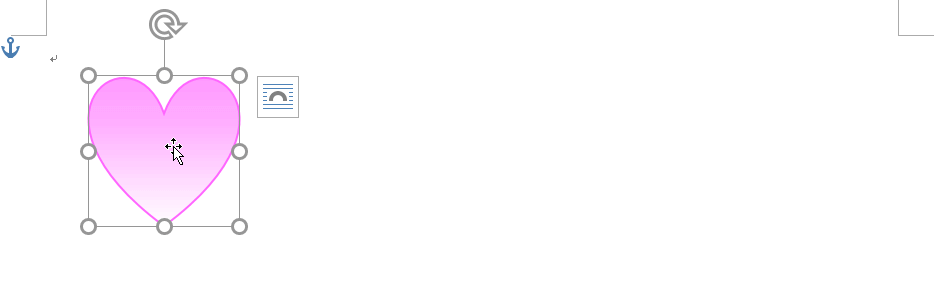
- そのハンドルに触れると、マウスの形状が回転モードに変わります。
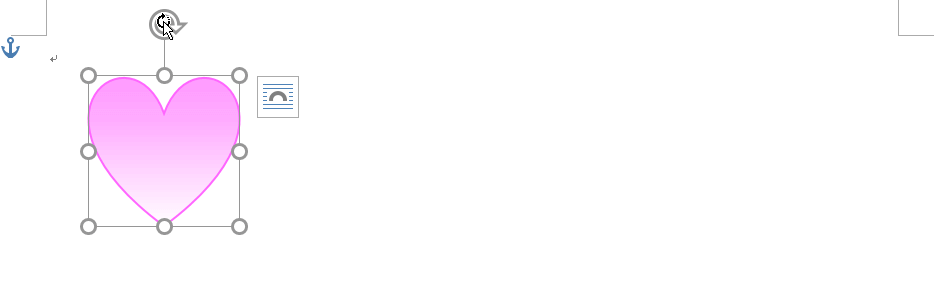
- そのままドラッグすると回転することができます。

備考
図形を右クリックして、ショートカットメニューより[その他のレイアウトオプション]を選択すると、[レイアウト]ダイアログボックスが表示されます。[サイズ]タブを開くと、そこで回転角度を指定できます。正の値では右回り、負の値では左回りになります。
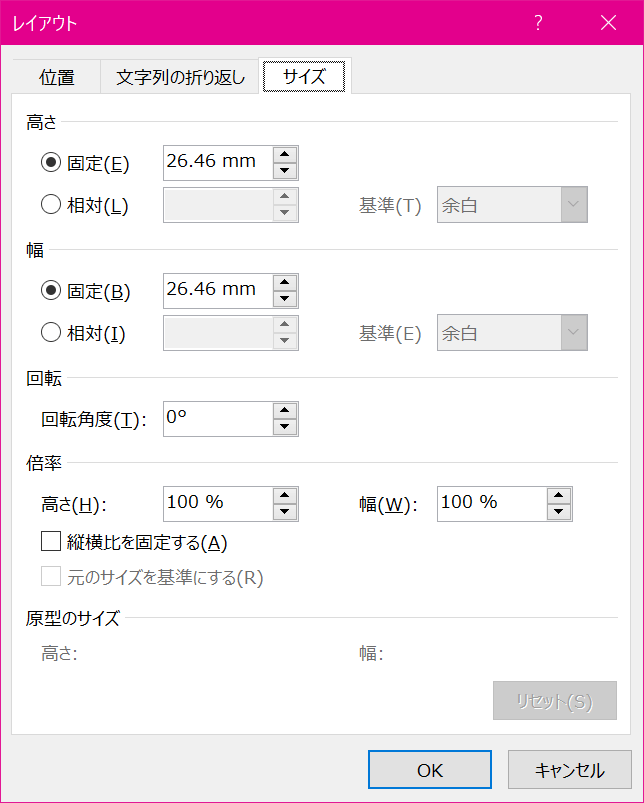
次のセクション
スポンサーリンク
INDEX
コメント
※技術的な質問はMicrosoftコミュニティで聞いてください!

